如今全球掀起了一股建構企業私有雲的風潮,而在這雲端的背後便是由一群強大的虛擬化平台所共同提供的最佳運算服務。以下,筆者將與大家分享最多企業選用的VMware ESX Server技術問答精選,包括:如何開啟VMware ESX 4.0網頁登入管理及安裝虛擬主機更新程式?怎樣透過SSH遠端管理ESX 4及調整主機資源分配?VMware ESX 4.0虛擬機器備份要領?如何把VMware ESXi 4安裝於隨身碟等等。
如果讀者曾經使用過內建於Windows Server 2008 R2中的Hyper-v虛擬平台,那麼VMware ESX Server也一定要試用看看。免費的ESXi版本雖然在功能面上沒有許多在ESX平台上才有的特異功能(例如vMotion、Distributed Resource Scheduler、High Availability等等),但是對於資訊作業環境簡單的企業來說,肯定也是一項不錯的選擇。
然而,不管測試的是ESX還是ESXi,在測試階段中如果沒有實體的伺服器可以使用,VMware則提供了貼心的測試方法,可以直接在VMware Workstation 7.0版本中安裝與執行VMware ESX 4.0 Server,不過如此一來後續在VMware ESX 4.0 Server虛擬平台中,虛擬機器(VM)的作業系統只能夠安裝32位元的版本。
先來看看這部分的操作說明吧!首先,點選功能表中的【File】→【New】→【Virtual Machine】。接著,在如圖1所示的「New Virtual Machine Wizard」頁面內選擇【Workstation 6.5-7.0】項目,便可以看到所建立的虛擬機器直接相容於ESX Server,而不像過去的版本還要特別去修改某一些進階組態值才能夠使用。
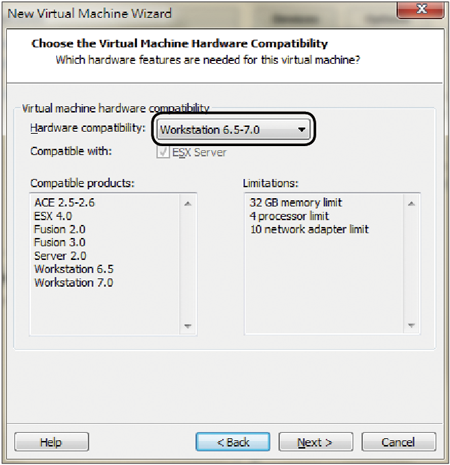 |
| ▲圖1 設定虛擬機器相容性。 |
在接下來的內容中,筆者將以親身實戰經驗分享五則在VMware ESX Server 4.0中常見的技術問答,以及一則有關於ESXi 4.0上特有的秘訣。
VMware ESX Server 4.0技術問答精選(一)
開啟VMware ESX 4.0網頁登入管理及安裝虛擬主機更新程式
由於自行手動安裝所下載的VMware ESX 4更新程式時,過程中須要將ESX 4主機重新開機,所以必須安排在可連線維護的時間來進行,或是預先透過VMotion功能將其上的虛擬機器都先移轉至另一部ESX 4的虛擬主機之後,再來進行更新作業。
VMware ESX Server 4.0技術問答精選(二)
透過SSH遠端管理ESX 4及調整主機資源分配
由於VMware ESX 4.0是以Linux為作業平台,因此若要以遠端連線方式進行管理,一般都是使用Telnet或SSH命令工具,前者以較不安全的明碼傳送連線,而後者是採用加密連線的方式來完成,所以推薦直接使用SSH連線方式來進行遠端管理。
VMware ESX Server 4.0技術問答精選(三)
實戰VMware ESX 4.0虛擬機器備份
VMware vSphere 4提供兩種備份ESX虛擬機器的工具,一種是圖形化介面的VMware Data Recovery,但vSphere標準版用戶必須額外購買,另一種是全版本vSphere直接內建的VMware Consolidated Backup備份工具,可整合到其他廠商的備份管理系統中,但只支援命令模式操作。
VMware ESX Server 4.0技術問答精選(四)
把VMware ESXi 4安裝於隨身碟
只要一支容量1GB以上的USB隨身碟,便可以將VMware ESXi 4安裝在其上,由電腦直接啟動ESXi虛擬平台並執行虛擬機器,這個功能在付費版本的ESX上並未提供,目前是ESXi特有的部署方式。